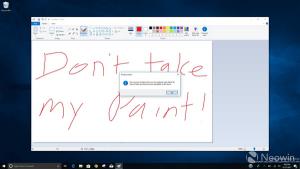Windows10镜像安装失败提示“运行此工具时出现问题”如何办?
2016-01-08 00:00:00 浏览:870 作者:管理员
从微软官网下载的Windows10系统镜像无法安装,提示“运行此工具时出现问题”,从事件查看器中提取到的错误代码为0x80080005 - 0x90016,这个时候该如何办呢? 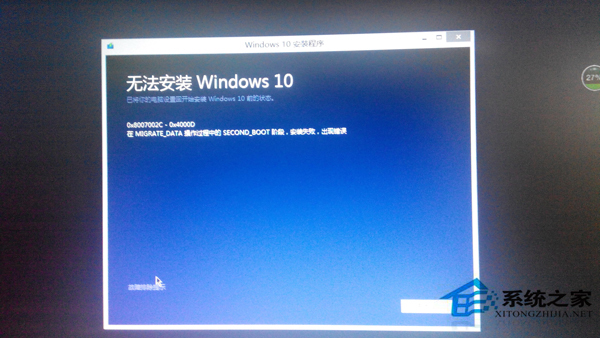 方法一: 同时按住Windows+X,打开命令提示符(管理员),在命令行提示符下,键入msiexec /unregister,然后再键入msiexec /regserver。 方法二: 1.同时按Win键+R,输入msconfig,回车,在常规选项卡下启动选择“诊断启动”。 2.在“系统配置”对话框中的“服务”选项卡上,点按或单击选中“隐藏所有 Microsoft 服务”复选框,然后点按或单击“全部禁用”(如果您启用了指纹识别功能,请不要关闭相关服务)。 3.在“系统配置”对话框的“启动”选项卡上,单击“打开任务管理器”。 4.在任务管理器的“启动”选项卡上,针对每个启动项,选择启动项并单击“禁用”。 5.关闭“任务管理器”。 6.在“系统配置”对话框的“启动”选项卡上,单击“确定”,然后重新启动计算机。 执行上述操作后网络无法使用的解决方法: 1.Windows+X+G,打开设备管理器,找到网络适配器,看看是否被禁用,如禁用请选择开启。 2.按住Windows+R,输入services.msc,找到WLAN AtuoConfig,右击选择重新启动。 以上就是安装Windows10时提示“运行此工具时出现问题”的解决方法了,如果上述的方法不能奏效,建议你下载本网站提供的Windows10镜像来安装,下载地址:Windows10 TH2正式版官方64位/32位版。
方法一: 同时按住Windows+X,打开命令提示符(管理员),在命令行提示符下,键入msiexec /unregister,然后再键入msiexec /regserver。 方法二: 1.同时按Win键+R,输入msconfig,回车,在常规选项卡下启动选择“诊断启动”。 2.在“系统配置”对话框中的“服务”选项卡上,点按或单击选中“隐藏所有 Microsoft 服务”复选框,然后点按或单击“全部禁用”(如果您启用了指纹识别功能,请不要关闭相关服务)。 3.在“系统配置”对话框的“启动”选项卡上,单击“打开任务管理器”。 4.在任务管理器的“启动”选项卡上,针对每个启动项,选择启动项并单击“禁用”。 5.关闭“任务管理器”。 6.在“系统配置”对话框的“启动”选项卡上,单击“确定”,然后重新启动计算机。 执行上述操作后网络无法使用的解决方法: 1.Windows+X+G,打开设备管理器,找到网络适配器,看看是否被禁用,如禁用请选择开启。 2.按住Windows+R,输入services.msc,找到WLAN AtuoConfig,右击选择重新启动。 以上就是安装Windows10时提示“运行此工具时出现问题”的解决方法了,如果上述的方法不能奏效,建议你下载本网站提供的Windows10镜像来安装,下载地址:Windows10 TH2正式版官方64位/32位版。